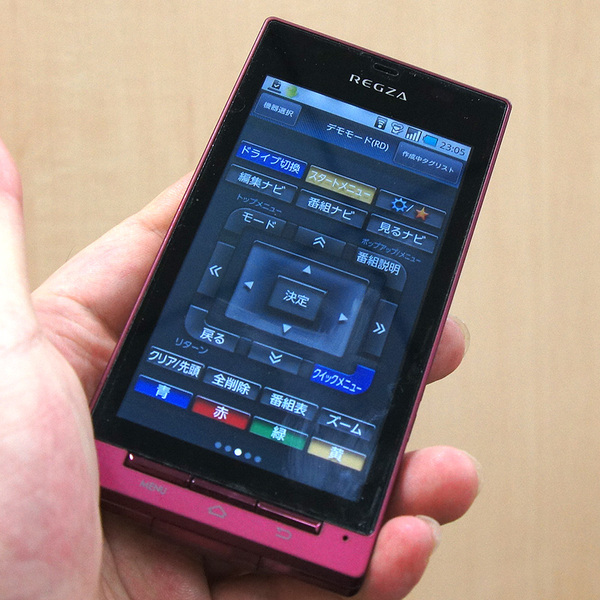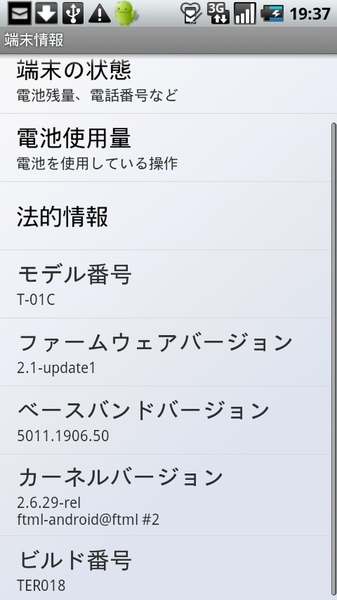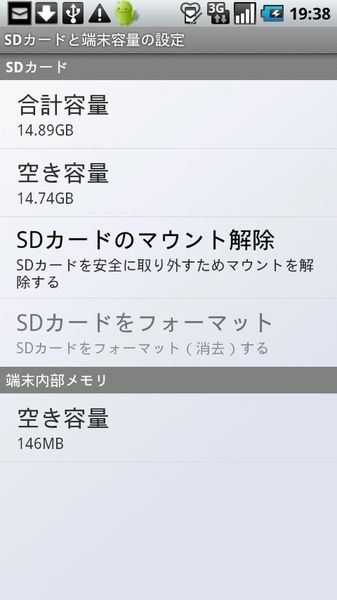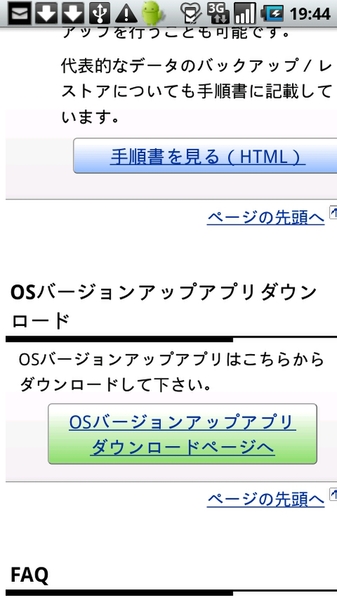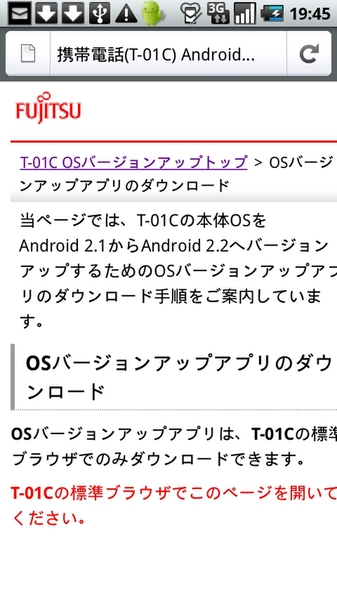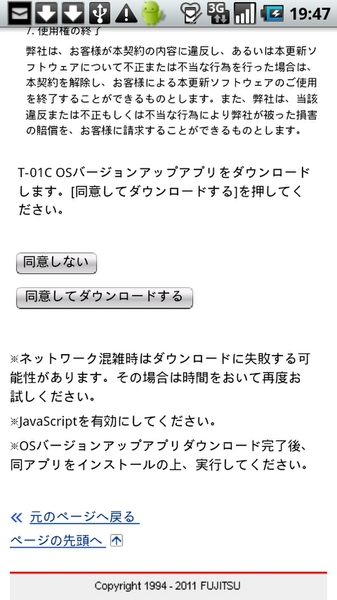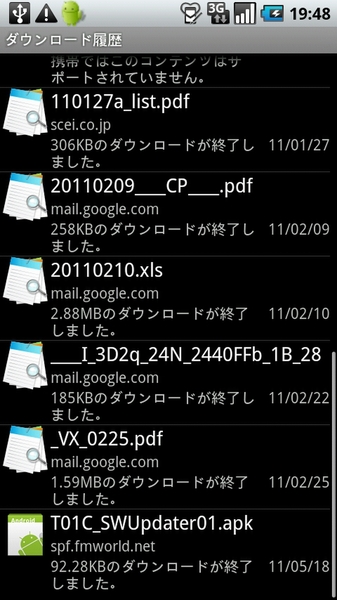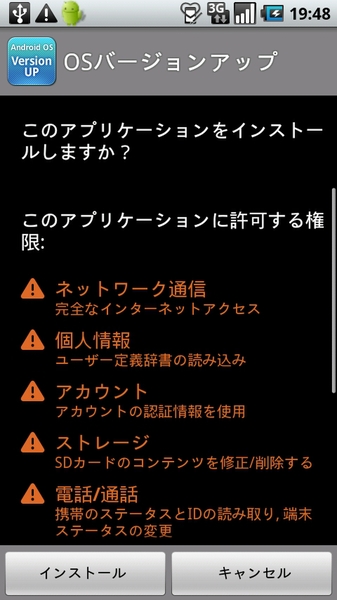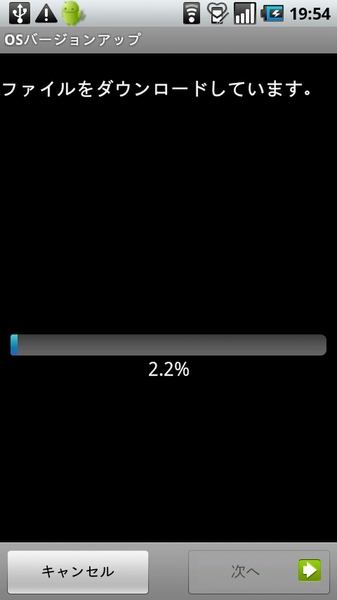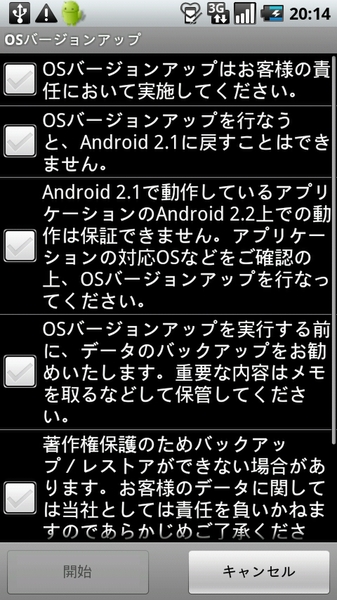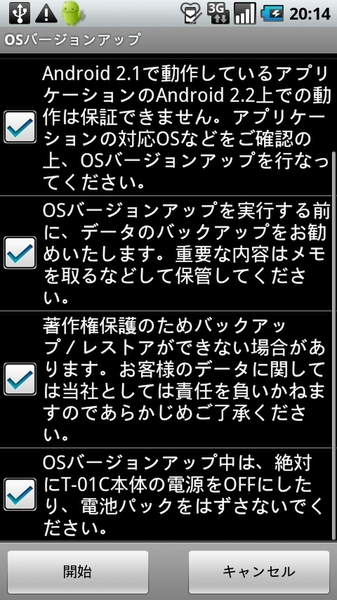前回から約4ヵ月。ついに沈黙を破る時が来た!(別に沈黙を守っていたわけではないが)
わが「REGZA Phone T-01C」がついにバージョンアップする。従来のAndroid OS 2.1から2.2へのアップグレードプログラムが公開されたのだ。
Android OS 2.3搭載の最新スマートフォンが夏モデルとしてしこたま発表されている今日この頃(ドコモ、au)であり、筆者自身も取材ですっかり触り疲れた感があるが、自分が持っているスマホがバージョンアップされるのは素直にうれしい。さっそくアップデートを実施してみた。
アップデートで2回ほど“うっかり”
まず、アップデート前に確認すべき事項が2つある。端末のベースバンドバージョンが「5011.1906.50」以降であるか、microSDに1.5GB、端末内部メモリーに50MB以上の空きがあるか、だ。筆者のREGZA Phoneはどちらの条件も満たしていた。
ならば、迷うことはない。富士通のREGZA Phoneユーザー向けサイトにウェブブラウザーでアクセスし、アップデートプログラムをダウンロードだ!
なお、アップデートはREGZA Phone単体で行なう方法と、PCでバージョンアッププログラムをダウンロードして行なう方法の2通りがある。本記事では前者の方法でアップデートを実行した。
サイトにはOSアップデートについてのお知らせがあり、それを辿ることで詳細情報ページにアクセスできる。まずは「OSバージョンアップアプリ」をダウンロードする……らしいのだが、ページ下方にある「ダウンロード」ボタンを押しても、別のページが表示されるのみでダウンロードは始まらない。
うっかりその1:ブラウザーを間違えた……
おかしいなぁ、とページをよく見ると赤い文字で「標準ブラウザでこのページを開いてください」と書いてある。一瞬意味が分からなかったが、すぐに理解できた。私が普段使っているのはデフォルトで導入されているウェブブラウザーではなく、「Firefox」でした……。慣れてしまうと操作性がいいので、愛用している訳だが、ここに落とし穴があるとは。
気を取り直して、標準のブラウザーでアクセスし直す。すると、アプリに関する規約が長々と記載してあり、その下に「同意してダウンロードする」ボタンが表示された。このボタンをタップすると、アプリのダウンロードが始まり、ダウンロードしたアプリを開いて「インストール」ボタン押すとアップデータ本体のダウンロードが始まる……らしい。
うっかりその2:Wi-Fi接続がオフでした……
でも、ダウンロードが始まらない。その代わり「Wi-Fiを有効にしてから本アプリケーションを実行してください」とのメッセージが表示される。どうやら3G接続ではだめらしい。
とりあえず、Wi-Fiをオンにし、ブラウザーのダウンロード履歴から先ほどのアプリを立ち上げる。すると、やっとダウンロードが始まった。かかった時間は18分ほど。その後、6項目の注意確認が表示され、これらに(了承の意味で)チェックを入れると、インストールが始まる。
REGZA Phoneが自動で再起動し、10分ほどインストール作業が続く。その後、2度目の再起動を経て、見事2.2へのアップデートが完了した。
その後、OSがアップデートしたためか、「モバイルGoogleマップ」など、いくつかのアプリのアップデートが自動で行なわれた。

この連載の記事
-
第5回
スマホ
モバイルSuicaに問題!? REGZA Phoneで改札通れず -
第3回
スマホ
REGZA Phoneのワンセグ問題を考える -
第2回
スマホ
ついに触れた! REGZA Phoneのファーストインプレッション -
第1回
スマホ
知らないと悲劇!? イマドキのスマートフォンの買い方 - この連載の一覧へ